LDCloud
儲值中心
繁體中文
新手指南:雲手機懸浮窗功能簡介
更新時間:2022-05-11 18:52:57
雷電雲手機的使用者經常會在自己的雲手機介面看到一個懸浮窗。這個懸浮窗初始位置在雲手機介面右上角,可以檢視當前你連線裝置的網路延遲情況。同時,點選懸浮窗還能使用快捷功能。
雲手機懸浮窗功能:
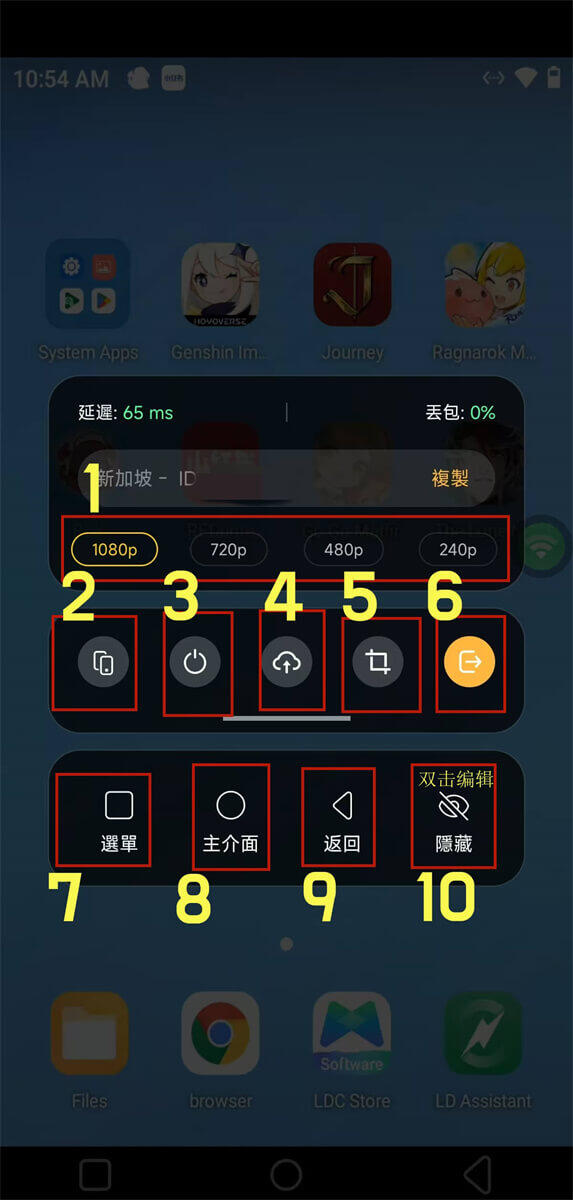
1、點選切換畫面畫質,目前支援:240p,360p,480p,720p,1080p【目前僅部分套餐機型支援1080p】
2、【切換】,切換操作您的雲手機裝置;
3、【重啟】,重啟當前裝置;
4、【上傳】,上傳檔案到您的雲手機裝置;
5、【截屏】,截屏當前雲手機裝置畫面;
6、【退出】,退出當前的雲手機,返回裝置列表;
7、【選單】,查看最近運行的項目;
8、【主介面】,返回雲手機主介面;
9、【返回】,返回上一頁;
10、【隱藏】,隱藏雲手機畫面底部的虛擬鍵;
如果您更喜歡之前的舊版選單欄,可以點選【我的】-【設置】-【使用舊版雲手機選單】,切換回舊版選單。
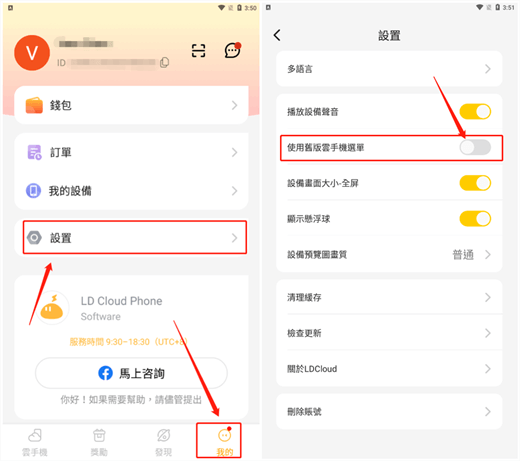
舊版雲手機懸浮窗選單欄功能選項:
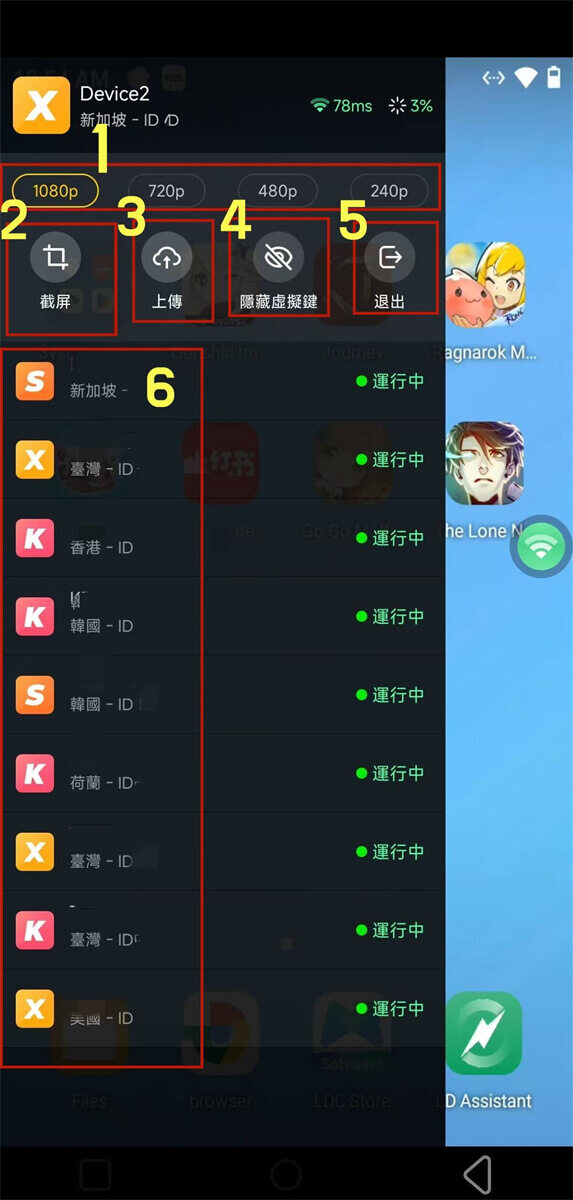
1、修改畫面畫質,支援240p,360p,480p,720p,1080p選擇;【目前僅部分套餐機型支援1080p】
2、【截屏】,截屏當前雲手機裝置畫面;
3、【上傳】,上傳檔案到您的雲手機裝置;
4、【隱藏虛擬鍵】,隱藏畫面底部的虛擬鍵;
5、【退出】,退出連線裝置畫面;
6、 如果你有多個雲手機裝置,點選列表對應的裝置,可以快速切換連線至該裝置。
想要了解更多關於雲手機功能,可以查看雷電雲手機官網唷~